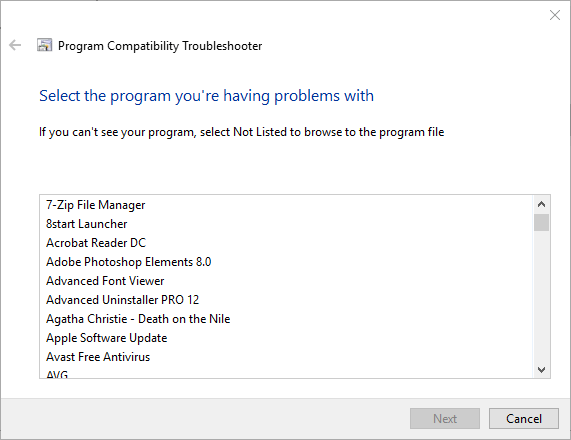Readers help support Windows Report. We may get a commission if you buy through our links.
Read our disclosure page to find out how can you help Windows Report sustain the editorial team. Read more
In this guide, we’ll show you how to fix the Red Alert 2 game if it’s not working on your Windows PC.
Whether the game is crashing, lagging, freezing, or running slowly, follow these steps to get Red Alert 2 up and running smoothly again.
How can I fix Red Alert 2 not working on Windows?
1. Open the Program Compatibility Troubleshooter
- Enter troubleshoot in the Taskbar and open Troubleshooting settings.
- Select Other troubleshooters.
- Select the Program and Compatibility troubleshooter.
- Press the Run the troubleshooter button to open the window in the snapshot below.
- Then select Red Alert 2 in the troubleshooter’s software list, and press the Next button.
- Wait for the Troubleshooter to investigate the problem.
- Check whether the Red Alert 2 not working issue is gone or not.
2. Run Red Alert 2 in Compatibility Mode
- First, open the Red Alert 2 folder in File Explorer.
- Then right-click the gamemd.exe in File Explorer and select Properties to open the window.
- Select the Compatibility tab in the snapshot directly below.
- Select the Run this program in compatibility mode for option.
- Then select WinXP (Service Pack 3) on the platform drop-down menu.
- Select the Run this program as an administrator checkbox on the Compatibility tab.
- In addition, adjust the graphical settings by selecting Reduced color mode and 16-bit color from the drop-down menu.
- Then click Apply to confirm the new settings, and press the OK button.
- Repeat the above guidelines for every exe in your Red Alert 2 folder, such as Ra2.exe, game.exe, YURI.exe and RA2MD.exe.
Red Alert 2 returns a FATAL String Manager failed to initialized properly error for some players who can’t get the game up and running.
Running RA 2 in compatibility mode is a fix more specifically for that error message. You can run RA 2 in compatibility mode as shown above.
3. Configure the Game’s Resolution
- Open the Red Alert 2 directory within File Explorer.
- Then right-click the RA2.INI file in the Red Alert 2 directory and select Open with.
- Select to open RA2.INI with Notepad.
- Then edit the ScreenWidth and ScreenHeight values in the RA2.INI file to match your current display resolution.
- In addition, edit the VideoBackBuffer attribute to no value. The attribute should be configured as VideoBackBuffer=no.
- Click File > Save to save the RA2.INI.
- Make the file Read-Only
Red Alert 2 was designed for lower resolution monitors. Some players have fixed the game by adjusting its resolution to match their current VDU resolutions.
4. Adjust Red Alert 2 Game Settings in Origin
- Open Origin in Windows and click My Games.
- Right-click Red Alert 2 to select Properties on its context menu.
- A window will then open that includes a command-line arguments text box. Enter -Win in the text box.
- Select the Disable Origin in Game for this game option on the window, and press the OK button.
- Best Tools To Lower Ping And Lag In Online Games [2025 tested]
- 5 Classic Windows Games That Never Get Old
- Avowed Keeps Crashing: How to Permanently Stop it
5. Play Red Alert 2 Multiplayer Games at CnCNet
If you can’t play any RA 2 multiplayer matches in a local network, check out this page on CnCNet. CnCNet provides a fresh multiplayer client for Red Alert 2 that you can download.
Note that Red Alert 2 is not included with the CnCNet multiplayer client download.
That was all. We hope that your issue with Red Alert 2 not working on Windows 10 or Windows 11 and needing a fix was solved by now.
We also have a great guide on how to fix Command and Conquer Generals on Windows 10, so don’t miss it.
Let us know in the comments section below how the process went and whether you have any further questions.
Matthew Adams
Windows Hardware Expert
Matthew is a freelancer who has produced a variety of articles on various topics related to technology. His main focus is the Windows OS and all the things surrounding it.
He is passionate about the tech world, always staying up-to-date with the latest and greatest. With an analytical view, he likes problem-solving, focusing on errors and their causes.
In his free time, he likes to read and write about history and tries to always develop new skills.
На новых системах Windows 10, 11, 8, 8.1 можно столкнуться с проблемой запуска Red Alert 2 либо Red Alert 2 месть Юрия, игра не запускается — либо выдаёт ошибку при запуске, если поставить режим совместимости со старой ОС (через свойства запускаемого ярлыка) это не поможет, проблема связана с графикой, игра делалась на старой графике которая полноценно не поддерживается на новых системах. Чтобы решить данную проблему надо закинуть содержимое архива CNC-DDRAW_1.rar в папку с игрой, скачиваем данный архив:
СКАЧАТЬ
Распаковываем и содержимое закидываем в папку с игрой.
Так же в версиях Red Alert 2 и в Yuri’s Revenge при игре в сетевую игру (локалка) не получится зайти в меню сеть, как будто это опция не активна, нажимаешь на подменю сеть , а она дальше не заходит, слышно тока звуковой эффект, а на Windows XP сеть может прекрасно работать, это связано с не поддержкой сетевого протокола ipx который был на старых windows системах, а в новых его убрали, чтобы решить данную проблему надо будет скачать этот архив:
СКАЧАТЬ
распаковать архив и полученный файл wsock32.dll поместить в папку с игрой, тогда режим сетевой игры активируется и можно будет создавать игру сетевую и присоединяться. Если у вас старые версий Виндумс скорей всего у вас не будет таких проблем с сетевой игрой и графикой и игра будет работать сразу изначально нормально.
Так же на сегодняшний день существует возможно поиграть в Red Alert 2 Yuri’s Revenge Месть Юрия по интернету с другими людьми с помощью программы «CnCNet5 YR», её можно скачать по ссылке ниже:
СКАЧАТЬ прямая ссылка с моего яндекс диска
ТУТ с оф сайта
ТУТ 2 зеркало
Файл под названием CnCNet5_YR_Installer.
Скачиваем, устанавливаем, если надо указываем путь к игре где она установлена, обычный Red Alert 2 не подойдет, нужна именно Месть Юрия, карты не достающие CnCNet5 сама докачает при необходимости, эта платформа очень интересная CnCNet5, но учтите играют задроты)). Много интересных карт где к примеру нету золота, а только есть нефтяные вышки, есть карты где нужно тока обороняться, острова с картами и т. д. есть чаты для общения, карты определённые где запрещены или на оборот разрешены такие страны для выбора как Франция или фракция Юрия, либо разрешено или запрещено супер оружия, много денег или мало для старта и т.д., в общем выбор разный. Платформа на английском, но интуитивно понятная. Когда заходите в созданную игру ознакомьтесь с условиями стартовыми для игрока, там указано сбоку условия старта и дальнейшие правила игры данной конкретной карты.
Если при запуске игры выходит ошибка: **FATAL** String Manager failed to initialize properly из-за особых особенностей клиент CnCNet для Yuri’s Revenge не использует файл gamemd.exe, а вместо него использует специально для CnCNet файл gamemd-spawn.exe. Укажите запуск с правами администратора для файла gamemd-spawn.exe и совместимость с самой старой версией Windows (к примеру XP) , который находится в папке игры с установленным CnCNet. Если не помогло или вы хотите играть игру без этого клиента просто по сети локальной (не через интернет) или с ботами, то сделать необходимо то что выше описал для следующих файлов: game.exe, gamemd.exe, RA2MD.exe., Ra2.exe, YURI.exe (совместимость с XP и запуск с правами администратора), чтобы выставить совместимость и запуск от имени администратора нажимаем по файлу правой кнопкой мыши, заходим в свойство, там вкладка совместимость выставляем:
Саму игру полностью Red Alert 2 Yuri’s Revenge нужной версий можно скачать по ссылкам ниже:
ТУТ 1 ССЫЛКА
ТУТ 2 ССЫЛКА
игра пригодна для игры по интернету с помощью CnCNet5, уже содержит множества карт, скачиваем два архива и распаковываем.
How to fix Red-Alert-2.exe issue
.EXE issues may happen due to a number of different factors. The causes mentioned below are only the most common ones. In certain cases, an .exe issue may occur when your computer system becomes overloaded or important program files go missing, get accidentally deleted or become corrupted. These types of malfunctions may occur on computers that do not undergo regular maintenance, which may lead to critical glitches and system malfunctions. It may be possible to resolve .exe issues with special software that repairs system elements and tunes system settings to restore stability.
The article provides details on what the issue means, potential causes, and ways to resolve the issue.
-
1
Ways to repair Red-Alert-2.exe issues -
2
Meaning of Red-Alert-2.exe issues -
3
Causes of Red-Alert-2.exe issues
Ways to fix Red-Alert-2.exe issues
For an immediate fix of such issues, advanced PC users may be able to run repair by manually editing system elements, while other users may want to hire a technician to do it for them. However, since any manipulations with Windows system elements carry a risk of rendering the operating system unbootable, whenever a user is in any doubt of their technical skills or knowledge, they may use a special type of software that is meant to repair Windows system elements without requiring any special skills from the user.
The following steps may help fix the issue:
-
Download Outbyte PC Repair application
Special offer. See more information about Outbyte; uninstall instructions; EULA; Privacy Policy.
- Install and launch the application
- Click the Scan Now button to detect potential issue causes
- Click the Repair All button to fix detected abnormalities
The same application can be used to run preventative measures to reduce the chance of this or other system issues appearing in the future.
Meaning of Red-Alert-2.exe issues
.EXE is a file name extension referencing an executable file (i.e., a software program) in the Windows operating system. These files run your programs and also contain other embedded resources such as bit maps, Windows icons, etc. which the software might call and use for its user interface.
When the Red-Alert-2.exe issue occurs on your computer, you are generally notified via a pop-up style warning that you’re experiencing a malfunction and what kind of .EXE issue you’re having. Normally, such issues are attributed to specific software programs, the names of which should be mentioned in the warning.
No matter what .EXE issue you are experiencing, the result can be a slow PC that may freeze or crash, and an overall decline in user experience.
Common causes of Red-Alert-2.exe issues
.EXE issues may occur for a variety of reasons. One of the common causes is the .EXE file being overridden or shared with an older version of a program across other applications.
Another possibility would be the installation or uninstallation of a program that ran incorrectly, or the downloaded installer files being corrupted.
Ignoring the Red-Alert-2.exe issue may eventually lead to PC slowdown or a full system crash, so fixing the issue is important to maintaining optimal computer performance.
Special Offer
Outbyte PC Repair
Windows 11, 10, 8, 7
Trusted and Monitored
The following steps should fix the Red-Alert-2.exe issue:
-
Step 1.
Download Outbyte PC Repair application
See more information about Outbyte; uninstall instructions; EULA; Privacy Policy.
-
Step 2.
Install and launch the application -
Step 3.
Click the Scan Now button to detect issues and abnormalities -
Step 4.
Click the Repair All button to fix the issues
| Compatibility | Win 11, 10, 8, 7 |
| Download Size | 21.2 MB |
| Requirements | 300 MHz Processor, 256 MB RAM, 50 MB HDD space |
Limitations: trial version offers an unlimited number of scans, backups and restores of your Windows system elements for free. Registration for the full version starts from USD 29.95.
ВСЕМ привет. Я разобрался почему у некоторых работает, а у других НЕТ. Суть такова. В поиске решения проблемы вы до прихода на этот сайт уже пытались сделать что то с игрой (поменять на 16-битную цвет.систему, поменять совместимость на winXP/Vista, поменять в файле Ra2.ini параметры черного экрана и своего). Так вот, скачав файлы отсюда в нужные места у меня НЕ работало. Была видна заставка загрузки, а потом экран рабочего стола и черный экран. Короче — РЕШЕНИЕ: Во первых уберите галочки совместности и цветовых бит, после этого в Ra2.ini и Ra2md.ini (VideoBackBuffer=no) если не стоит. При переносе файлов (скаченых) в папку с игрой (D:\Game\Red Alert 2) возникло недорозумение с архивом внутри архива с файлами (нафиг так делать — хз, может кого-то запутать) Решение — содержимое архива (src.7z) переместить в (D:\Game\Red Alert 2\src). У меня работает! Репак от Механики. (Win10 64x) Года два пытался разобраться, всё никак не помогало. А эти файлы вот, помогли. Спасибо реализаторам файлов и распостранителям! Если у кого-то проблемы до сих пор — пишите, помогу по возможности ) Discord: Gost#6449 Думаю в дальнейшем буду разбираться как играть в нее по сети…………
- пожаловаться
- скопировать ссылку
Спасибо за помощь))) «Решение — содержимое архива (src.7z) переместить в (D:\Game\Red Alert 2\src)» Можно скинуть в корневую папку (у меня просто нет папки «D:\Game\Red Alert 2\src»)
- пожаловаться
- скопировать ссылку
Такой вариант тоже не работает,так же выводит на рабочий стол
- пожаловаться
- скопировать ссылку
- пожаловаться
- скопировать ссылку
нужно создать папку src и туда переместить архив
- пожаловаться
- скопировать ссылку
ничего не помогло, теперь вместо черного экрана скрин рабочего стола…
- пожаловаться
- скопировать ссылку
В отличии от патча(который здесь в разделе Файлы) где при сворачивании на рабочий стол, игра оратно не разворачивается(видно рабочий стол), по этой: vk.com/@-206552584-insra2 инструкции, у меня перестали даже иконки от Aida мигать(когда играю) на панели задач. То есть ИМХО лучший вариант и для 1920×1080 там настройка есть.
- пожаловаться
- скопировать ссылку
- пожаловаться
- скопировать ссылку
не работает, что за олень создавал эту хрень не проверенную
- пожаловаться
- скопировать ссылку
Всё отлично работает, благодаря человеку который выложил фикс, все кто пишет что не работает, почините свои руки прежде чем жаловаться
- пожаловаться
- скопировать ссылку
- пожаловаться
- скопировать ссылку
рип от механиков — работает, спасибо
- пожаловаться
- скопировать ссылку
- пожаловаться
- скопировать ссылку
работает, репак от механиков
- пожаловаться
- скопировать ссылку
Всё работает, спасибо!!! Запустил через origin!
- пожаловаться
- скопировать ссылку
- пожаловаться
- скопировать ссылку
Лицензия Origin — работает, спасибо !
- пожаловаться
- скопировать ссылку
- пожаловаться
- скопировать ссылку
Спасибо огромное, 3 часа пытался сам исправить. Теперь все работает. Лицензия от ORIGIN.
- пожаловаться
- скопировать ссылку
- пожаловаться
- скопировать ссылку
mansory333 не работает, репак от механиков
- пожаловаться
- скопировать ссылку
- пожаловаться
- скопировать ссылку
- пожаловаться
- скопировать ссылку
Работает, но через некоторое время зависает.
- пожаловаться
- скопировать ссылку
Фикс работает, но если свернуть и развернуть игру то будет просто скрин рабочего стола
- пожаловаться
- скопировать ссылку
В отличии от патча(который здесь в разделе Файлы) где при сворачивании на рабочий стол, игра оратно не разворачивается(видно рабочий стол), по этой: vk.com/@-206552584-insra2 инструкции, у меня перестали даже иконки от Aida мигать(когда играю) на панели задач. То есть ИМХО лучший вариант и для 1920×1080 там настройка есть.
- пожаловаться
- скопировать ссылку
Не работает,выводит на рабочий стол
- пожаловаться
- скопировать ссылку
скрин экрана стало еще хуже ахахаха
- пожаловаться
- скопировать ссылку
Главное по описанию закинуть в нужную папку у меня все работает. P s. Ещё совместимость с xp стоит
- пожаловаться
- скопировать ссылку
Так же отдельным комментарием хочу сказать следственную проблему. При нахождении в самой игре ни в коем случае не рекомендую выходить на рабочий стол, в крайнем случае необходимо сделать сохранение, иначе вернется черный или рабочего стола экран и решение проблемы будет только перезапуск игры
- пожаловаться
- скопировать ссылку
Я эту проблему и пытаюсь решить, ты случаем не знаешь как?
- пожаловаться
- скопировать ссылку
В отличии от патча(который здесь в разделе Файлы) где при сворачивании на рабочий стол, игра оратно не разворачивается(видно рабочий стол), по этой: vk.com/@-206552584-insra2 инструкции, у меня перестали даже иконки от Aida мигать(когда играю) на панели задач. То есть ИМХО лучший вариант и для 1920×1080 там настройка есть.
- пожаловаться
- скопировать ссылку
- пожаловаться
- скопировать ссылку
Спасибо! Все файлы закинул в папку с игрой,в том числе и из архива туда же. Работает!
- пожаловаться
- скопировать ссылку
- пожаловаться
- скопировать ссылку
Работает, но через какое то время виснет намертво…
- пожаловаться
- скопировать ссылку
Я уже решил проблему с этим вопросом.Нашел другой рабочий фикс,и у меня все нормально работает без танцев с бубнами.Игра и сворачивается,и разворачивается нормально
- пожаловаться
- скопировать ссылку
- пожаловаться
- скопировать ссылку
Пробовал по разному кидать файлы и разные настройки — не помогло, спасибо.
- пожаловаться
- скопировать ссылку
- пожаловаться
- скопировать ссылку
- пожаловаться
- скопировать ссылку
Обнови пожалуйста свой Фикс + Напиши Чёткую Инструкцию а то читаешь коменты все по разному пишут + Добавь Видео и скрины по этапно , У меня по прежнему сворачиваешь и всё равно на рабочий стол выкидывает !!! Нашёл Видео про этот Фикс и всё равно Рабочий СТол показывает если игру Ты Свернул обратно не попадёшь !! у меня Вин 10 Про !!! Нашел Ссылку в ВК там вообще 3 шт файла добавить нужно и для себя расширение в ручную поставить нужно , и игра спокойно сворачивается и разворачивается !! https://vk.com/topic-32103072_30136834 Кому сайт помог ставте + !!!
- пожаловаться
- скопировать ссылку
https://github.com/FunkyFr3sh/cnc-ddraw/releases вот этот способ мне помог
- пожаловаться
- скопировать ссылку
Вы можете часто сталкиваться с проблемами на своем компьютере с Windows 10, играя в Red Alert 2, легенду среди стратегических игр в реальном времени. Есть несколько методов, которые вы можете применить для решения этих проблем. Мы ответили на вопрос, как исправить проблемы Red Alert 2 Windows 10 за вас, и объяснили, какие методы вы можете применить.
Red Alert 2 методы решения проблем в Windows 10:Метод №1: используйте средство устранения неполадок Windows:Способ №2: Запустите игру в режиме совместимости:Метод №3: настройте параметры разрешения Red Alert 2:Способ №4: отредактируйте настройки через EA Origin:Метод № 5: Играйте в игру на CnCnet:
Легенда для тех, кто любит стратегии в реальном времени, Red Alert 2 до сих пор остается чрезвычайно популярной игрой, хотя с момента ее выпуска прошло много времени. Но при игре на компьютере с операционной системой Windows 10 Red Alert 2 не работает, скованность, заикание, много разных проблем, таких как черный экран может предстать перед любителями игры.
Хорошо, Как исправить проблемы Red Alert 2 Windows 10? Как и в случае с любой другой проблемой, вы можете применить множество различных методов. Во-первых, вы должны быть уверены, в чем проблема, и выбрать подходящий для нее метод. Для тебя Red Alert 2 Windows 10 Мы ответили на вопрос, как решить проблемы, и шаг за шагом объяснили, какие методы вы можете применить.
- Способ №1: Воспользуйтесь средством устранения неполадок Windows.
- Способ №2: Запускаем игру в режиме совместимости.
- Способ №3: Настройте параметры разрешения Red Alert 2.
- Метод №4: Измените настройки в EA Origin.
- Метод №5: Играйте в игру на CnCnet.
Метод №1: используйте средство устранения неполадок Windows:
- Шаг 1: В стартовом меню. Настройки Щелкните кнопку.
- Шаг 2: Отсюда Обновление и безопасность Откройте меню.
- Шаг 3: В левом столбце Устранение неполадок Откройте вкладку.
- Шаг 4: Если есть проблема, вы увидите Средство устранения неполадок запустить его.
- Шаг 5: На открывшемся экране выберите Red Alert 2 и подтвердите.
- Шаг # 6: Средство устранения неполадок завершит процесс в разное время.
- Шаг # 7: Перезагрузите компьютер.
- Шаг # 8: Готово.
При возникновении проблем с Red Alert 2 Windows 10 первое, что вам нужно сделать, это запустить средство устранения неполадок Windows. Система просканирует игру и исправит все существующие мелкие ошибки. Средство устранения неполадок можно использовать не только для Red Alert 2, но и для другого программного обеспечения, которое выдает предупреждения об ошибках на вашем компьютере.
Способ №2: Запустите игру в режиме совместимости:
- Шаг 1: На твоем компьютере Проводник открыто.
- Шаг 2: Оттуда найдите папку Red Alert 2 и откройте ее.
- Шаг 3: В папке gamemd.exe Щелкните файл правой кнопкой мыши.
- Шаг 4: Из выпадающего меню Характеристики Щелкните.
- Шаг 5: Откройте вкладку «Совместимость».
- Шаг # 6: Запустите эту программу в режиме совместимости Подтвердите вариант.
- Шаг # 7: Windows XP выбрать как.
- Шаг # 8: Установите цветовой режим на 16 бит.
- Шаг # 9: Затем примените хорошо Щелкайте по кнопкам.
- Шаг № 10: Все в папке .Exe Сделайте то же самое для файлов с расширениями.
- Шаг # 11: Перезагрузите компьютер.
- Шаг № 12: Готово.

Как запустить игру в режиме совместимости с Red Alert 2 на компьютере с Windows 10 Откройте игру, но не можете запустить и FATAL String Manager не удалось правильно инициализировать Пользователи, столкнувшиеся с ошибкой, могут предпочесть.
Метод №3: настройте параметры разрешения Red Alert 2:
- Шаг 1: На твоем компьютере Проводник открыто.
- Шаг 2: Оттуда найдите папку Red Alert 2 и откройте ее.
- Шаг 3: В папке RA2.INI Щелкните файл правой кнопкой мыши.
- Шаг 4: Открыть с Щелкните.
- Шаг 5: файл Ноутбук открыть более.
- Шаг # 6: ScreenWidth и ScreenHeight значения, соответствующие текущему разрешению экрана.
- Шаг # 7: VideoBackBuffer атрибут VideoBackBuffer = нет редактировать как.
- Шаг # 8: Сохраните файл как доступный только для чтения.
- Шаг # 9: Перезагрузите компьютер.
- Шаг № 10: Процесс завершен.

Red Alert 2 Windows 10 Red Alert 2 имеет много проблем, таких как проблема с разрывом, проблема зависания, проблема черного экрана, проблема неработоспособности путем настройки параметров разрешения вы можете решить. Если проблема не исчезнет, вы можете установить значения разрешения экрана намного ниже существующих.
Способ №4: отредактируйте настройки через EA Origin:
- Шаг 1: Откройте EA Origin.
- Шаг 2: Мои игры Откройте страницу.
- Шаг 3: Найдите здесь строку Red Alert 2.
- Шаг 4: Щелкните по нему правой кнопкой мыши.
- Шаг 5: Щелкните “Свойства”.
- Шаг # 6: К появившемуся экрану Выиграть введите и нажмите Enter.
- Шаг # 7: Отключить Origin в игре для этой игры Щелкните.
- Шаг # 8: СТРЕЛКА Щелкните кнопку.
- Шаг # 9: Перезагрузите компьютер.
- Шаг № 10: Процесс завершен.

Если вы загрузили пакет Ultimate Collection, необходимый для игры в Red Alert 2 через EA Origin, вы можете настроить некоторые параметры, связанные с игрой. через эту платформу вы должны понять. Вы можете не только выполнить операцию этим методом, но и настроить множество различных параметров через EA Origin.
Метод № 5: Играйте в игру на CnCnet:

Cncnet, особенно те, кто хочет играть в старые, но незабываемые стратегии в реальном времени, такие как Red Alert 2, в многопользовательском режиме разработан для геймеров система. Сотни активных игроков играют в онлайн-игры на CnCnet, который работает с 2009 года.
Если ваша проблема с Red Alert 2 Windows 10 не позволяет играть в игру в многопользовательском режиме, используйте CnCnet. скачав его на свой компьютер можно устранить эту проблему. Более того, если у вас есть вопрос об оборудовании, процессоре или операционной системе, CnCnet поможет устранить эти проблемы.
В дополнение ко всем вышеперечисленным методам, один из десятков патчей, разработанных для игр EA Games Red Alert 2 для решения ваших проблем с Windows 10 ты можешь использовать. Среди патчей вы можете найти патч, который исправит вашу существующую проблему или улучшит ваш игровой процесс.
Для тебя Как исправить проблемы Red Alert 2 Windows 10 Мы ответили на вопрос и пошагово объяснили, какие методы вы можете применить. После того, как вы точно определите, в чем заключается ваша проблема, вы обязательно найдете успешное решение, попробовав указанные выше методы от самого сложного к более легкому для вас.
if(!isMobile) {
$(function(){
//facebook
window.fbAsyncInit = function() {
FB.init({
appId : ‘1037724072951294’,
xfbml : true,
version : ‘v2.5’
});
};
(function(d, s, id){
var js, fjs = d.getElementsByTagName(s)[0];
if (d.getElementById(id)) {return;}
js = d.createElement(s); js.id = id;
js.src = «https://connect.facebook.net/tr_TR/sdk.js»;
fjs.parentNode.insertBefore(js, fjs);
}(document, ‘script’, ‘facebook-jssdk’));
$(‘body’).on({
click: function() {
// facebook save button ajax
FB.XFBML.parse();
}
}, ‘.facebook-save’);
// share scroll
if ($(‘.content-sticky’).length > 0) {
if ($(window).width() >= 768) {
$(window).on(‘scroll’, function () {
var scrollTop = $(this).scrollTop();
$(‘article’).each(function () {
if (scrollTop >= ($(this).find(‘.content-body’).offset().top — 76)) {
$(this).find(‘.content-sticky’).addClass(‘sticky’);
if (scrollTop >= ($(this).find(‘.content-body’).offset().top + $(this).find(‘.content-body’).height() — ($(this).find(‘.content-sticky’).height() + 92))) {
$(this).find(‘.content-sticky’).removeClass(‘sticky’);
$(this).find(‘.content-sticky’).css({‘bottom’: ‘0px’, ‘top’: ‘auto’});
} else {
$(this).find(‘.content-sticky’).addClass(‘sticky’).css({
‘bottom’: ‘initial’,
‘top’: ’76px’
});
}
} else {
$(this).find(‘.content-sticky’).removeClass(‘sticky’).css({‘bottom’: ‘auto’, ‘top’: ‘0’});
}
});
});
}
}
// share click
$(‘body’).on({
click: function (){
var $this = $(this),
dataShareType = $this.attr(‘data-share-type’),
dataType = $this.attr(‘data-type’),
dataId = $this.attr(‘data-id’),
dataPostUrl = $this.attr(‘data-post-url’),
dataTitle = $this.attr(‘data-title’),
dataSef = $this.attr(‘data-sef’);
switch(dataShareType) {
case ‘facebook’:
FB.ui({
method: ‘share’,
href: dataSef,
}, function(response){
if (response && !response.error_message) {
updateHit();
}
});
break;
case ‘twitter’:
shareWindow(‘https://twitter.com/intent/tweet?via=webtekno&text=»+encodeURIComponent(dataTitle) + » %E2%96%B6 ‘ + encodeURIComponent(dataSef));
updateHit();
break;
case ‘gplus’:
shareWindow(‘https://plus.google.com/share?url=» + encodeURIComponent(dataSef));
updateHit();
break;
case «mail’:
window.location.href=»https://www.webtekno.com/mailto:?subject=» + encodeURIComponent(dataTitle) +’&body=’+ encodeURIComponent(dataSef);
//updateHit();
break;
case ‘whatsapp’:
window.location.href=»whatsapp://send?text=» + encodeURIComponent(dataTitle) +’ %E2%96%B6 ‘+ encodeURIComponent(dataSef);
updateHit();
break;
}
function shareWindow (url) {
window.open(url, «_blank», «toolbar=yes, scrollbars=yes, resizable=yes, top=500, left=500, width=400, height=400»);
}
function updateHit () {
$.ajax({
type: «POST»,
url: dataPostUrl,
data: {contentId: dataId, contentType: dataType, shareType: dataShareType},
success: function(data) {
if ($(‘.video-showcase’).length > 0) {
var $container = $(‘.video-showcase’);
} else if ($(‘article[data-id=»‘ + dataId + ‘»]’).length > 0) {
var $container = $(‘article[data-id=»‘ + dataId + ‘»]’);
} else if ($(‘.wt-share-item[data-id=»‘ + dataId + ‘»]’).length > 0) {
var $container = $(‘.wt-share-item[data-id=»‘ + dataId + ‘»]’);
} else {
$container = null;
}
//var $container = dataType == ‘video’ ? $(‘.video-showcase’) : $(‘article[data-id=»‘ + dataId + ‘»]’);
if ( $container != null && $container.length > 0 ) {
var $badged = $container.find(‘.wt-share-badge-‘ + dataShareType);
var $headerCount = $(‘.content-header’).find(‘.wt-share-count’),
$containerCount = $container.find(‘.wt-share-count’),
value = parseInt($containerCount.html()) + 1;
$container.data(‘share’, value);
//$containerCount.html(value);
if ($headerCount.length > 0) {
//$headerCount.html(value);
}
if ( $badged.length > 0 && (dataShareType == ‘facebook’ || dataShareType == ‘twitter’)) {
if ($badged.hasClass(‘is-visible’)) {
//$badged.html(data);
} else {
//$badged.addClass(‘is-visible’).html(data);
}
}
}
}
});
}
}
}, ‘.wt-share-button’)
});
}